怎么在Mac电脑中打开终端窗口
答案未评审
修改时间
浏览量
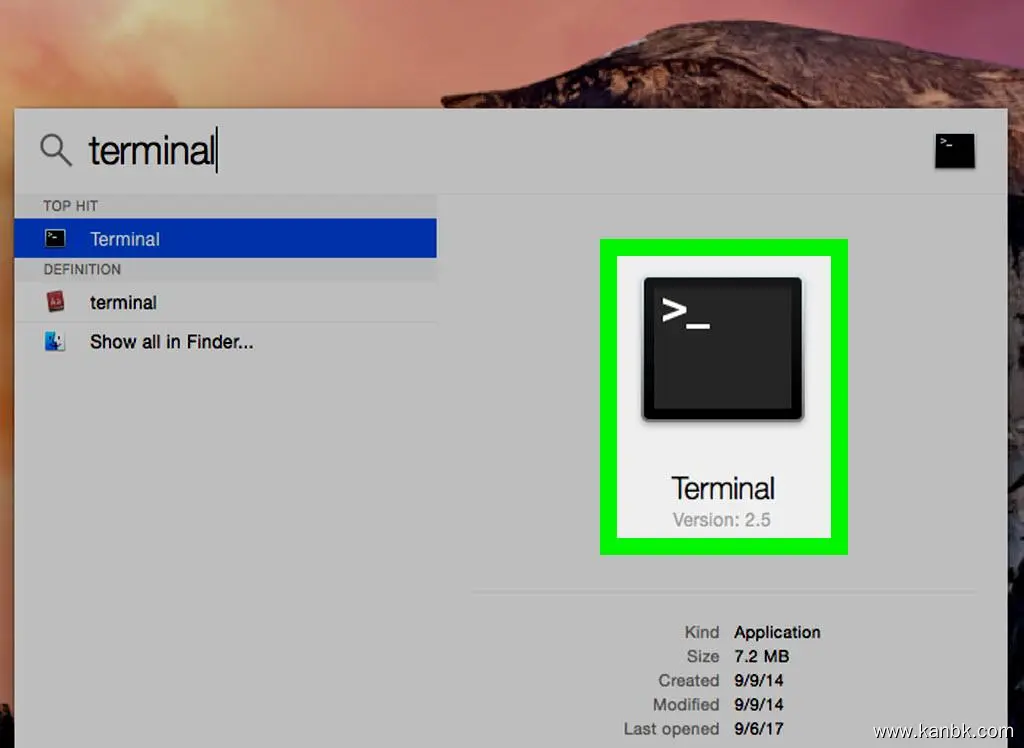
在Mac电脑中打开终端窗口是进行命令行操作的必要步骤,可以通过简单的方法快速实现。以下是在Mac电脑中打开终端窗口的详细步骤:
打开应用程序文件夹 点击屏幕底部的“Finder”图标,然后点击左侧边栏中的“应用程序”,即可打开应用程序文件夹。
找到终端应用程序 在应用程序文件夹中找到“实用工具”文件夹,并双击打开。在“实用工具”文件夹中,可以找到终端应用程序。也可以使用Spotlight搜索条,在桌面顶部右侧点击放大镜图标,输入“Terminal”,然后点击终端图标以打开终端应用程序。
打开终端窗口 双击终端应用程序图标,即可打开终端窗口。终端窗口通常是黑色背景,带有命令提示符。
快捷键打开终端窗口 在Mac电脑中,还可以使用快捷键方式打开终端窗口。按下Command + Space组合键,打开Spotlight搜索条,输入“终端”,然后点击“终端”以打开终端窗口。
注意事项:
在使用终端窗口时,请注意以下几点:
确认命令和参数 在使用终端窗口输入命令时,请先了解其语法和参数,以免产生意外后果。
谨慎使用sudo sudo是一个特权命令,可以获得管理员权限。在使用sudo命令时,请谨慎操作,避免对系统造成损害。
注意文件路径和权限 在进行文件操作时,请注意文件路径和权限。不要误删除或修改重要文件,也不要越权操作文件。
总结:
在Mac电脑中打开终端窗口的步骤包括打开应用程序文件夹、找到终端应用程序、打开终端窗口和快捷键打开终端窗口。在使用终端窗口时,请注意确认命令和参数、谨慎使用sudo和注意文件路径和权限。







